「PDFもワードみたいに編集したい」
「何かいいPDF編集ソフトはないかな」
「PDFを簡単に編集できるツールを探している」
PDFファイルの編集は、ビジネスなどで必要とされる作業です。
しかし、上記のように「どのPDF編集ソフトを使えば良いのか?」と疑問に思う方も多いでしょう。
そこでこの記事では、無料から有料まで、おすすめのPDF編集ソフト10選を紹介します。
PDFソフトとは
PDF編集ソフトは、PDFファイルに編集、結合、圧縮などの変更を加えるためのソフトです。
通常のテキストエディターや画像編集ソフトでは編集できません。
PDF編集ソフトは、PDFファイルに特化したツールです。
PDF編集ソフトの選び方3つ

まずはPDF編集ソフトを選ぶ際のポイントを3つご紹介します。
選ぶ際の基準を設けておくと、より自分の希望にあったソフトを見つけやすくなります。
- どんな機能があるか
- PDFの編集はしやすいか
- どの程度編集できるのか
1.どんな機能があるか
搭載されている機能を確認して、自分がしたい編集機能があるソフトを選びましょう。
PDF編集ソフトには、テキストテキスト編集などの基本的な機能から、注釈追加、文書の保護まで、様々な機能があります。
必要な作業を行えるかどうかが大きなポイントになります。
2.PDFの編集はしやすいか
操作のしやすさも重要です。
複雑な操作が必要なソフトは、使いこなすのに時間がかかります。
直感的に操作できるソフトなら、覚えるまでの時間が短縮され、効率的に作業を進められます。
3.どの程度編集できるのか
編集作業にはさまざまな種類があり、テキストの編集だけでなく、ページの追加・削除やフォーマットの変換など、多岐にわたる作業が想定されます。
そのため、編集の範囲が広いソフトウェアを選ぶことで、ひとつのソフトで多くの作業をこなせるようになります。
特に、ページの結合や分割など、特定の作業に特化した機能を持つソフトもあるため、自分ががメインでしたい作業を事前に明確にしておくと良いでしょう。
また、パスワードで保護されたPDFの編集や、紙の文書をデジタル化した際に編集可能にするOCR(光学文字認識)機能の有無も、ソフトウェア選びの重要なポイントです。
これらの機能があると、PDFファイルをより柔軟に、そして効率的に扱えるようになります。
パスワード機能はセキュリティを確保するために役立ち、OCR機能(光学文字認識)は紙の文書を編集可能なデジタルフォーマットに変換するために役立ちます。
PDF編集ソフトを選ぶ際は、これらの機能をはじめ、ご自身の作業内容やニーズに合わせて最適なものを選びましょう。
操作のしやすさやインターフェースの分かりやすさも重要な選択基準のひとつです。
無料でおすすめのPDF編集ソフト6選
ここからは無料のおすすめのPDF編集ソフトを6選ご紹介します。
1.PDFelement(PDFエレメント)
PDFelementはWondershareが提供するPDF編集ソフトウェアです。
Wondershare PDFelementはPDFの編集を手軽に行えるソフトです。
仕事でPDFを頻繁に扱う方にとって、高価な編集ツールの代替として役立ちます。
テキスト編集やオブジェクト編集など基本的な機能や、PDFをWord、Excelなどの他のフォーマットに変換する機能、OCR機能まで備えているのが特徴です。
2.Adobe Acrobat Reader DC
参照:adobe公式サイト
Adobe Acrobat Reader DCは、PDFの開発元であるアドビが提供する一部無料のPDF編集ソフトです。
このツールを使えば、作成者が意図した通りの形で文書を表示することができますし、リンクを通じて他の人とファイルを共有することも、印刷することも可能です。
インターネットがつながるデバイスであれば、どのデバイスからでもアクセスできるため、場所を選ばずに作業を進められます。
署名機能も付いていて、文書に直接電子署名を追加し、メールなどで返送もできるため、リモートワークでの承認作業にも適しています。
また、Adobe Acrobat Reader DCは、文書の共同作業が可能です。
共同作業者とファイルを共有し、注釈やノート、ハイライト、取り消し線などを使って、迅速にフィードバックを受け取ったり、提供したりすることもできます。
3.CubePDF Utility
CubePDF Utilityは、株式会社キューブ・ソフトが開発しているPDFファイルの編集ツールです。
このソフトウェアを使えば、様々なページを直感的にわかりやすく編集できます。
また、CubePDF UtilityはPDFファイルだけでなく、画像ファイルもPDFページとして追加することができるため、文書と画像をひとつのPDFファイルにまとめることが容易になります。
さらに、PDFページをPNG形式で保存する機能も備えています。
インターネットへの接続やユーザー情報の登録は不要で、オープンソースとして開発されているため、ソースコードも公開されています。
4.Smallpdf
参照:chromeウェブストア
Smallpdfは、多機能PDF編集ツールです。
このツールは、PDFファイルの圧縮からPDFスキャナーまで、PDFに関するほぼ全てのニーズに応える機能を備えています。
Smallpdfの無料版では、全ての機能を利用できますが、1日に2回までのダウンロード制限があります。
オンラインツールとしての利用に限られ、インストール版は使用できません。
有料版への切り替えも可能です。
5.オンラインPDF圧縮ソフト
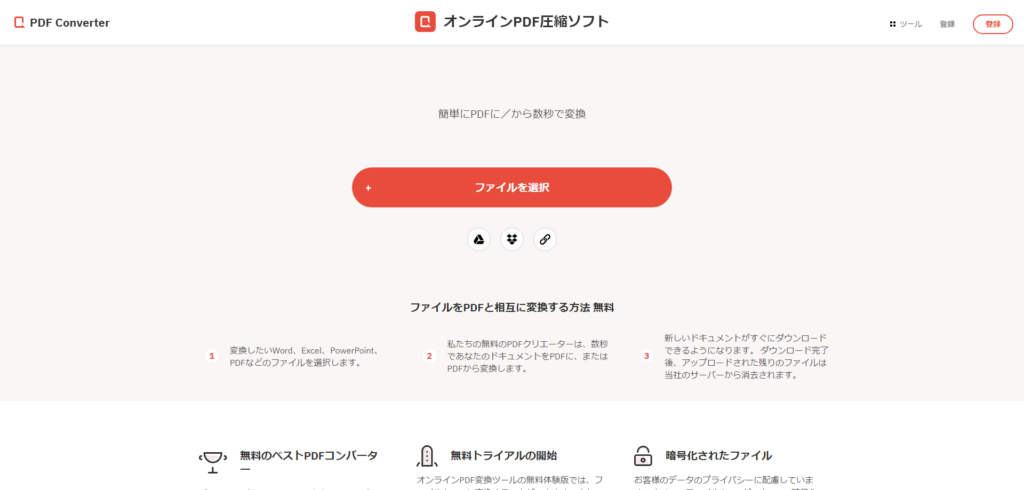
私たちのオンラインPDF変換ツールはbaltsohtが提供する万能PDF編集ツールです。
無料トライアルでは、様々なファイルをPDF形式に変換することができます。
さらに、メンバーシップに登録すれば、より多くの機能へのアクセスが無制限に開放されます。
PDFを分割したり、複数のPDFをひとつに結合するなど、多彩な編集作業が可能です。
無料版では、これらの機能をオンラインで利用できます。
6.PDF reDirect
PDF reDirectは、印刷をするかのような簡単な操作で、テキスト、画像、WebページなどをPDFファイルに変換することができます。
使い方は直感的でシンプルです。
PDF reDirectでは、複数のファイルをひとつのPDFに結合する「マージリスト」機能があります。
これにより、様々な文書や画像を一つのファイルにまとめることができ、非常に便利です。
また、フォントの埋め込みやPDF変換エンジンの選択など、細かな設定も可能です。
有料でおすすめのPDF編集ソフト4選
1.Microsoft365
Microsoft365は、ワード、エクセル、パワーポイントなどのOfficeソフトが含まれるパッケージです。
実はPDFファイルを作成する機能も備えています。
作成した文書や表、プレゼンテーションを簡単にPDF形式で保存できます。
保存する際に「ファイルの種類」から「PDF」を選択するだけで、オリジナルのOfficeファイルをPDFファイルに変換可能です。
さらに、ワードではPDFファイルを開くことも可能です。
この機能を使えば、PDFファイルをワード形式に変換して内容を編集することができます。
文書やプレゼンテーションの作成、PDFの取り扱いを簡単にしたい方はMicrosoft365がおすすめです。
2.いきなりPDF
参照:ソースネクスト公式サイト
「いきなりPDF」はソースネクストが展開するPDF編集ソフトのブランドです。
その名の通り、誰でも直感的に使い始めることができます。
このソフトの魅力は、高機能でありながらも低価格で提供されている点です。
初心者でも簡単に扱うことができ、さまざまな編集作業をスムーズに行えます。
また、買い切り型のライセンスであるため、一度購入すれば追加の費用が発生することなく長く使用可能です。
機能としては基本的なページ・文章の編集からOffice形式への変換、フォーム記入まであります。
「いきなりPDF」は、その圧倒的なコストパフォーマンスと使いやすさで、人気のPDF編集ソフトです。
機能性と経済性を兼ね備え、日々の業務効率化はもちろん、経費削減にも大きく貢献します。
3.SkyPDF
参照:SKYCOM公式サイト
SkyPDF Professional 7は、株式会社スカイコムが提供するPDFソフトウェアです。
初心者から上級者まで、誰でも簡単に使える設計になっております。
PDFの閲覧、 書き込みと挿入などの基本的機能から拡張機能として「SkyPDF 印鑑作成7」があります。
この機能を使用すると、電子印鑑をPDF文書に簡単に追加でき、ペーパーレス化を推進しながらも、文書の正式性を保証することが可能です。
さらにSkyPDF Professional 7で「閲覧有効期限」「閲覧回数」情報がつけられたPDFは他社製PDFビューアーでは、閲覧できません。
価格は ¥11,385(税込)(安心の1年間保守サポート付き)です。
4.JUST PDF
Just PDFは、日本の株式会社ジャストシステムが提供する、使いやすく多機能なPDF編集ソフトです。
このソフトウェアは、PDFファイルをWordや一太郎などの他のアプリケーションフォーマットに変換する高い互換性を持ち、複数のファイルを一つのPDFにまとめたり、ページのトリミングや抽出など、幅広い編集機能が搭載されてるのが特徴です。
Just PDFには、テキストの編集やオブジェクトの挿入、OCRによる画像からのテキスト抽出、ページの編集や結合・分割、さらにパスワード保護や電子署名など、セキュリティ面でも強力な機能が備わっています。
また、PDFからWordへの変換機能は、紛失した元ファイルの復元にも役立ちます。
価格は Just PDFは5pro版で15,530円となっています。
PDFファイル編集ソフトをお探しの方にとって、Just PDFは価格面でも機能面でも、そして導入のしやすさでも満足できる選択肢となるでしょう。
ビジネス文書の編集から個人使用まで、Just PDFはあなたの作業をサポートし、効率化を実現できます。
まとめ
本記事では、PDF編集ソフトの選び方と、おすすめの無料ソフト6選と有料ソフト4選を紹介しました。
多様な機能を持つソフトウェアが多くある中で、自身の用途や予算に合った、最適なPDF編集ツールを選びましょう。



